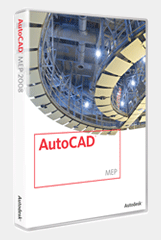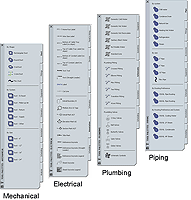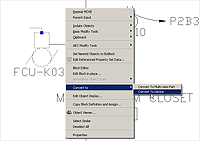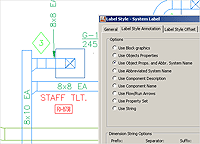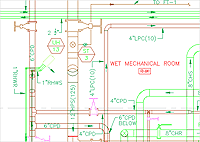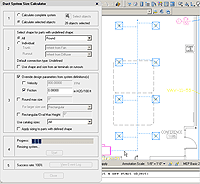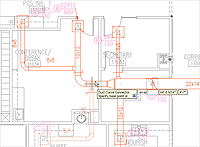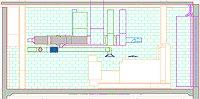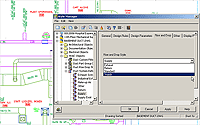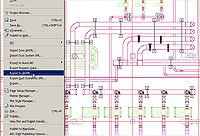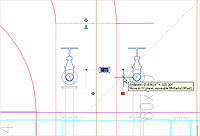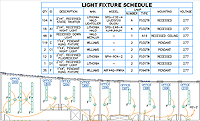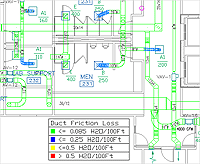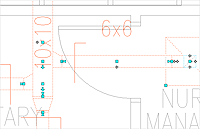Autocad mep что это
Autodesk AutoCAD MEP
Autodesk AutoCAD MEP — решение для проектирования внутренних инженерных систем зданий на платформе AutoCAD. Программа предназначена для проектировщиков систем вентиляции, отопления, водоснабжения, канализации и электроснабжения и применяется для проектирования широкого перечня зданий и сооружений – административных и общественных зданий, промышленных предприятий, котельных, объектов жилищного строительства.
Работа в знакомой и привычной среде AutoCAD позволяет Вам легко освоить новые специализированные инструменты 3D-проектирования инженерных систем и сконцентрироваться на поиске оптимальных проектных решений, сокращая временные затраты на рутинное черчение.
Работа с инженерными системами
В Autodesk AutoCAD MEP инженерные системы представляют собой элементы инженерного оборудования, соединенного с помощью инженерных коммуникаций. Добавляемое в систему оборудование наследует текущие значения в системе по умолчанию (размеры, форма и т.п.) что позволяет быстро проектировать инженерные сети с текущими параметрами. Редактирование инженерных систем зданий может выполняться на любом из видов: на плане, на разрезе, фасаде, на 3D-модели здания. Необходимые виды, планы на отметке, разрезы, сечения, спецификации создаются автоматически.
Программа позволяет автоматически подбирать сечения воздуховодов и трубопроводов, определять скорости движения и потери давления на участке, задавать уклоны участков, производить контроль пересечений элементов между собой и с ограждающими конструкциями (стенами, перекрытиями и т. д.).
Навигатор проекта
Навигатор проекта позволяет упорядочить чертежи и виды согласно настройкам проекта. Рабочая документация по инженерным системам по мере создания организуется в подшивки. Все выполняющие проект специалисты получают доступ только к актуальным файлам — начиная от шаблонов проекта и заканчивая разрезами и фасадами.
Инструментальные палитры
В Autodesk AutoCAD MEP инструменты организованы в палитры. На специализированных палитрах расположены средства проектирования и расчета инженерных сетей, а на палитрах общего назначения – инструменты по оформлению рабочей документации, маркировке элементов и составлению спецификаций.
Палитра свойств
Палитра свойств предназначена для добавления или изменений свойств инженерного оборудования, фитингов, а также любых других элементов системы. Здесь вы можете просматривать текущие значения параметров системы, задавать настройки трассировки систем, указывать тип фитингов, которые будут по умолчанию использоваться при создании сети, изменять размеры, расход, отметки, стили, наборы свойств и другие важные характеристики объекта. Возможность быстрой настройки оборудования позволит повысить производительность работы, а у проектировщика появится больше времени на поиск оптимального проектного решения.
Шаблоны
В Autodesk AutoCAD MEP включены шаблоны в метрических и британских единицах, содержащие предопределенные единицы чертежа, масштабы, листы и стандартные настройки печати. В шаблонах также хранится набор конфигураций экранных представлений, применяемых для работы с объектами инженерных систем. Шаблоны помогут вам быстрее освоить Autodesk AutoCAD MEP, что, в свою очередь, поможет повысить производительность работы.
Динамический ввод и редактирование при помощи ручек
Возможность динамического ввода и использования ручек позволяет с высокой точностью редактировать объекты инженерных систем прямо в графической области. Возможность ввода команды не только в командной строке, а также в всплывающем окне, расположенном рядом с курсором позволит сконцентрировать Ваше внимание на экране, а не на клавиатуре, и благодаря этому, повысит производительность.
Каталоги инженерного оборудования
В каталогах элементов Autodesk AutoCAD MEP хранится множество стандартных объектов инженерного оборудования и коммуникаций. Элемент запрашивается из каталога и затем вставляется в проект. В программе реализована возможность сохранения в пользовательские каталоги оборудования, созданного проектировщиком. Есть возможность работать с несколькими каталогами, включая как встроенные по умолчанию, так и пользовательские каталоги.
С помощью мастера пополнения каталогов можно создавать модели серийно изготавливаемых воздуховодов, труб, фитингов и оборудования и сохранять их в программе.
Преобразование блоков и обозначений Autodesk AutoCAD в элементы Autodesk AutoCAD MEP
Блоки Autodesk AutoCAD можно преобразовывать в мультивидовые элементы и оборудование Autodesk AutoCAD MEP, добавляя точки подключения сетей и необходимые технические параметры. Кроме того, блоки Autodesk AutoCAD можно преобразовывать как в ортогональные, так и в изометрические символы, для облегчения создания схем и другой рабочей документации.
Диспетчер электрических цепей
Управление информацией о цепях и ее редактирование теперь осуществляется централизованно. Пользователям выводятся автоматические уведомления о возможных перегрузках из-за недостаточного сечения проводов. Это уменьшает количество ошибок и сокращает потребность в корректировках модели. В Диспетчере электрических цепей представлена информация о цепях, подключенных к нескольким приборам и устройствам и распределенным по нескольким планам этажей. Схемы, связанные с панелями, и нагрузки Вы можете просматривать в Диспетчере цепей, они используются в марках помещений (комнат) для описания по всем цепям.
Помещения и зоны
Вы можете извлекать информацию о помещениях из имеющихся архитектурных 2D-планов этажей, а также из 3D-модели, выполненной в AutoCAD Architecture. В программе реализована возможность автоматического подсчета площадей и объемов помещений.
Взаимодействие с Autodesk AutoCAD и Autodesk AutoCAD Architecture
В качестве архитектурной подосновы пользователь может использовать 2D-планы этажей из Autodesk AutoCAD, а также 3D-модель, выполненную Autodesk AutoCAD Architecture. Возможность подключения в качестве внешних ссылок планов этажей, разработанных в программах на базе Autodesk AutoCAD, повышает координацию внутри проектов.
Универсальный соединитель
Универсальный соединитель позволяет совместить чертежи внутренних сетей, созданные в Autodesk AutoCAD MEP с чертежами, разработанными в AutoCAD Plant 3D и AutoCAD Civil 3D, что оптимизирует работу проектировщиков наружных и внутренних сетей
Облака точек
Есть возможность использовать данные лазерного сканирования и работать с облаками точек.
Autocad mep что это
Переход от AutoCAD к AutoCAD MEP. Руководство для начинающих.
Множество компаний, независимо от области деятельности, использовали классический вариант AutoCAD в течение многих лет. Для многих из них причиной боязни перехода к версии MEP являются возможные осложнения в преобразовании их существующие файлы или затратах времени на изучение новых инструментов, команд, меню и опций. Тем не мене если ваше предприятие работает в области архитектуры и строительства, в свете современных тенденций смещения акцентов в сторону трехмерного моделирования в этой области, я уверен, что переход к AutoCAD MEP принесет существенную пользу Вашей организации. Хотя существую и другие компании предлагают стороннее программное обеспечение адаптирующее AutoCAD для строительства, AutoCAD MEP является самой простой и вероятно самой мощной программой в этой области.
В этой статье на основании личного опыта я расскажу, как лучше всего начать использовать AutoCAD MEP. Как у большинства продуктов AutoCAD, у MEP есть по-видимому неограниченное число сложных способов детализировать объекты и множество различных прикладных инструментов. Я надеюсь что эта статья станет для вас подспорьем для того чтобы начать легкий переход от «классического» AutoCAD к AutoCAD MEP.
AutoCAD MEP предлагает собственные библиотеки материалов в виде палитр инструментов. Кроме этого можно добавить определенный для работы материал в специфическую палитру или библиотечную базу данных. Это будет удобно для вас, так как вы сможете добавлять готовые детали или оборудование в библиотеку 3D-деталей для последующего использования в других проектах.
Каждый каталог материалов имеет свой раздел в палитре инструментов (см. рис. 2), которая расположена в падающем меню Tools. Когда палитра открыта, вы можете выбирать нужный раздел с помощью панелей. Я работаю с электрическим, водопроводным и архитектурным разделами. Эти разделы содержат полный спектр материалов, которые мне необходимы для работы в 3D, такие как стены, этажи, трубы, краны, насосы, и так далее.
Выбрав нужный материал, вы начинаете чертить путь или размещать оборудование. На начальном или конечном этапе размещения вы увидите, что в дополнении стандартному символу привязки в виде прямоугольника, курсор может принимать форму стрелки и знака «+» (рис. 1). Символ «+» позволяет добавлять материал, соответствующий свойствам того, который был только что размещен. Это полезно, когда например вы добавляете еще участок трубы, меняете ее направление, соединяете две разных трубы, и так далее. Стрелка также позволяет добавлять длину подобно тому, как работает команда «растянуть». Если вы видите символ ошибки (желтый треугольник с восклицательным знаком в середине), то это означает, что путь не завершен в начальной (конечной) точке.
Когда вы разводите трубопроводы, эти операции становиться более сложными, потому что вы должны будете выбрать, какой материал вы используете после каждого изменения. Это означает, что каждое подключение или расширение разводки будет требовать выбрать материал который будет при этом использоваться. Это сделано для того, что бы программа лучше могла классифицировать тип подключения (муфта, сварка, пайка и т.д.). См. рис. 3. Если у вас есть два отдельных местоположения где необходимо соединить материал, вы можете использовать знак «плюс», чтобы связать эти две конечных точки вместе.
Оборудование, такое как панели, насосы, генераторы, и т.п. также включено в палитры. При размещении оборудования следует иметь ввиду, что точка вставки обычно расположена снизу. После размещения вам станут доступны разрешенные точки соединения (окружность с восклицательным знаком) в различных частях оборудования. Все точки оборудования будут различны в зависимости от области приложения (электросеть, водопровод и т.п.). Вы можете использовать эти точки также само, как работали с линиями. Функция растяжения (символ «стрелка») будет не доступна. Вы будете ограничены только символом «+», с помощью которого вы сможете присоединить к оборудованию уже созданные линии или начать новую линию от оборудования.
Вы должны помнить, что оборудование и материалы, включенные в AutoCAD MEP являются стандартными и могут иметь не тот размер, который вам нужен. Хотя по моему опыту в 9 случаях из 10 их было достаточно. В противном случае вы можете создать самостоятельно необходимое для работы оборудование и получить более точную модель.
Хорошей идеей для эффективной работы будет сделать сначала набросок разводки 2D-линиями, а затем трассировка поверх него 3D-элементами. Хотя использование такой методики занимает больше времени в отличии от изначального проектирования в 3D, она часто используется, особенно в тех организациях, где еще до конца не освоили работу в AutoCAD MEP. Рекомендую ее и вам на начальном этапе. Я всегда использую внешние ссылки в своих рабочих чертежах, и выполняю трассировку по ним. Таким образом, я не могу случайно изменить оригинал. Пути, созданные таким образом, будут иметь центральные линии на нулевой высоте. Это поможет вам при выборе всей системы и размещении ее в выбранной плоскости, когда вы будите создавать многослойную систему.
Сходство в командах
Все команды в AutoCAD могут быть применены на компонентах AutoCAD MEP, которые делают жизнь намного легче, особенно если вы эффективно работаете с командами AutoCAD или «горячими кнопками». Можно добавить, что когда ваши системы начинают пересекать друг друга, вы можете прерывать, обрезать, и растягивать трехмерные трубы или короба, изменять их высоту, а затем использовать символ «+», чтобы соединять их, позволяя программе осуществлять необходимые смещения. Также обращайте внимание на командную строку, потому что она предлагает вам опцию «Next», с другими вариантами выполнения операции. Так например, можно использовать различный радиус изгиба трубопровода (15 °, 30 °, 45 °, и так далее). См. рис. 4. Если Вы хотите выполнить операцию с установками по умолчанию, просто нажмите «ввод».
Второй способ состоит в использовании меню Properties, где регулируется числовое значение, отображаемое рядом с которому показывают рядом с «elevation». Помните, что высота, показанная в свойствах, отражает центр вашей линии, а не вершину или основание. Если вы хотите изменить высоту части трубопровода, вы можете отредактировать динамические свойства «hover bar». Вам будет доступна высота низа трубы, верха трубы или оба свойства. Вы также можете настроить отображение того, в какой системе находится труба, настройки пути и даже слой. Более продвинутые пользователи могут установить начало и конец трубы на основании ваших «системных» определений – нужно только указать автоматическое создания и размещения объектов на их собственном слое с тем же именем, как и системное определение. К сожалению, детальное описание этого выходит за рамки статьи.
Как уже упоминалось выше, вы не ограничены механической и электрической областью. AutoCAD MEP также предлагает архитектурные элементы. Имея достаточно опыта и времени, вы можете полностью детализировать структуры в 3D, включая такие элементы как стены, окна, двери и балки. Это позволит повысить производительность вашего труда в долгосрочной перспективе. Вместо ожидания 3D моделей от производителя, вы можете оттрассировать стены и высоту потолка из архитектурных чертежей, а затем продолжить детализировать систему, взявши их за основу. Данный путь, конечно, будет трудоёмким, так что вы должны определиться, готовы ли вы к этому. С другой стороны потом AutoCAD MEP сможет размещать все эти элементы, так что это того стоит.
Подводя итог, хочу сказать, что при переходе на AutoCAD MEP размер вашей компании или проекта не имеет значения. Если вы уже работаете с «классическим» AutoCAD, переход на AutoCAD MEP гарантировано не создаст никаких проблем.
Autodesk AutoCAD MEP в Оренбурге
Скачать прайс-лист Adobe Systems
Рассрочка для организаций от Softline
Получите деньги на софт и электронику
Предоставляем рассрочку на любой микс из продуктов и услуг для усиления вашей ИТ-инфраструктуры от лидеров индустрии.
Без залога и поручительств
Мы не банк, поэтому с нами легче.
Без процентов и переплат до 60 дней
Если погасить рассрочку в первые 6 месяцев, то переплаты не будет.
Программное обеспечение AutoCAD MEP является приложением для проектирования инженерных систем зданий на платформе AutoCAD. Инструменты AutoCAD MEP разработаны специально для проектирования инженерных систем электро- и водоснабжения, вентиляции и кондиционирования здания с высокой производительностью. Специализированные инструменты проектирования инженерных систем зданий позволяют повысить эффективность работы и ускорить выпуск проектной документации. AutoCAD MEP включает видовые блоки MvPart для создания и хранения имен блоков AutoCAD и корректировки отображения.
AutoCAD MEP упрощает работу с чертежами проекта и создание скоординированных видов на основании заданных в проекте параметров. Возможность динамического ввода и использования ручек позволяет с высокой точностью редактировать объекты инженерных систем непосредственно в графической области. Каталог деталей AutoCAD MEP содержит широкий спектр стандартных объектов инженерного оборудования и коммуникаций. Созданные с помощью компонентов каталога детали можно заносить в каталог для дальнейшего использования. Блоки, многовидовые блоки и многовидовые детали AutoCAD можно преобразовывать в элементы AutoCAD MEP.
Производительность и удобство работы:
Монтаж систем и библиотечные компоненты:
Совместная работа:
Все лицензии на программное обеспечение Autodesk предлагаются по подписке и предоставляют пользователям доступ к программному обеспечению на определенный срок.
Подписка Autodesk
Подписка на продукты Autodesk является наиболее гибким и экономически выгодным способом доступа к программным инструментам проектирования, а также управления ими.
Независимо от размера бизнеса (малый, средний бизнес или крупное предприятие) компания Autodesk предлагает гибкие возможности выбора вариантов подписки, которые наилучшим образом подходят для решения конкретных бизнес-задач.
Преимущества подписок Autodesk:
Варианты лицензирования:
Single-user. Подписка с однопользовательским доступом (однопользовательская лицензия) позволяет одному или нескольким именованными пользователями получить доступ к программам Autodesk. Каждому пользователю назначается лицензия, которой нельзя поделиться с другим лицом. При приобретении дополнительных подписок вы получаете доступ к дополнительным лицензиям. Именованные пользователи могут скачивать и устанавливать назначенное программное обеспечение на трех устройствах, однако в один момент времени можно использовать только один экземпляр программы.
Преимущества однопользовательских лицензий:
Однопользовательская лицензия – это простой инструмент для создания профессионального рабочего места, который включает в себя все плюсы персональной лицензии по доступной и адекватной цене. Данный тип лицензии хорошо подходит для индивидуальных предпринимателей, небольших конструкторский бюро и архитектурных мастерских.
Пользователь обязательно должен иметь активный доступ к сети Интернет для активации локальной лицензии временного типа и проверки состояния лицензии не реже, чем 1 раз в 30 дней. Если доступа к сети не будет, программа не запустится.
Multi-user. Подписка с многопользовательским доступом* (сетевая лицензия) позволяет нескольким пользователям (в пределах числа приобретенных подписок) получить доступ к программам Autodesk. Администраторы могут устанавливать программу на неограниченное количество устройств, однако общее число людей, получающих доступ к программе в один момент времени, ограничено общим количеством приобретенных подписок.
Преимущества сетевых лицензий:
Сетевое лицензирование — надежное средство управления лицензиями, идеально подходит для крупных проектных институтов и конструкторских бюро, которым нужно использовать весь потенциал программных продуктов компании Autodesk. Сетевое лицензирование гарантирует своевременный доступ к нужному продукту каждому пользователю и делает возможным более легкое и эффективное управление лицензиями.
*Обратите внимание, что с 07.08.2020г. прекращены продажи новых сетевых лицензий; с 07.08.2022г. будут сняты с продажи позиции продления сетевых лицензий.
Лицензирование учебных заведений
Для высших и средних учебных заведений, имеющих лицензию на ведение образовательной деятельности, а также для студентов Autodesk предлагает бесплатный доступ к программному обеспечению.
✅ Купите ПО Строительство от компании Autodesk на официальном сайте
✅ Лицензии на ПО Строительство от компании Autodesk по цене от 74701 руб.
✅ Строительство, Autodesk, лицензии купить в Оренбурге и других городах России
Доставка в Оренбурге
Осуществляется транспортной компанией, курьером или в пункты самовывоза от 4 до 9 рабочих дней после оплаты или подтверждения заказа.
Электронные лицензии отправляются на электронную почту заказчика.
Точная стоимость и срок доставки в Оренбурге рассчитываются при оформлении заказа.
Контакты в Оренбурге
AutoCAD MEP 2008
Производительность: Повышение эффективности путем автоматизации рутинных операций
Экономьте время, работая с инструментами, разработанными для специалистов в области проектирования инженерных систем. Можно адаптировать AutoCAD MEP под существующую технологию проектирования на базе AutoCAD и плавно внедрить его в рабочий процесс. Система формирования рабочей документации дает возможность создавать как точные планы, так и упрощенные схемы. Работая в уже ставшей привычной среде AutoCAD, вы будете постепенно осваивать специализированные функции нового приложения.
Точность: Рационализация процесса проектирования
Благодаря специализированным средствам на основе AutoCAD обеспечивается автоматизация подготовки технической документации. При проектировании инженерных систем здания используются материалы и оборудование, соответствующие общепринятым стандартам. Проектные данные можно использовать в сторонних приложениях для выполнения расчетов, составления смет и управления производством.
Координация: Эффективная работа в распределенном коллективе
Специализированные инструментальные палитры
Обеспечьте всех членов проектного коллектива необходимыми инструментами для работы. Каждая специализированная инструментальная палитра содержит только те инструменты, которые относятся к конкретной области: механическому оборудованию, проектированию электрических или сантехнических сетей. Можно компоновать палитру по стандартам предприятия или в зависимости от нужд конкретного пользователя. Вы можете менять такие параметры палитры, как ее размер, форма, системный тип и другие. Просто выберите необходимые инструменты и измените их свойства за один раз.
Преобразование блоков и обозначений AutoCAD в формат AutoCAD MEP
Для выпуска проектной документации блоки и обозначения AutoCAD® легко преобразовать в данные AutoCAD® MEP. Благодаря новому механизму преобразование осуществляется всего одним действием.
Пояснения в документации
Автоматизированные средства помогают упростить создание пояснительных элементов в проектной документации. Размеры и обозначения обновляются автоматически при внесении изменений в проект. Использование линий невидимого контура и штриховки объектов способствует лучшему восприятию проекта. В новой версии появились инструменты, которые автоматизируют использование марок, меток и обозначений. Используйте схематичный вид объекта вместо вида модели. Схематичные блоки и пояснения автоматически масштабируются при изменении размеров деталей.
AutoCAD® MEP облегчает и автоматизирует процессы трассировки каналов, труб и кабелей с помощью интуитивно понятных средств компоновки. Автоматическая трассировка выполняется в соответствии со стандартами и настройками проекта; все это заметно повышает производительность. Улучшенное взаимодействие между объектами значительно облегчает проектирование систем любой сложности. Интуитивная экранная подсистема позволяет легко преобразовывать схемы разводки в объемные модели и их 2D проекции. При проектировании можно использовать функцию автоматического размещения фитингов. Кроме того, такие функции, как разделение на сегменты, помогают упростить расчеты путем графического выделения требуемого сегмента.
Определение размеров каналов, труб и кабелей
Размеры каналов, труб и кабелей автоматически определяются в процессе компоновки. При этом используются традиционные методы, основанные на общепринятых стандартах и технических условиях. Использование этих методов избавляет проектировщика от трудоемких вычислений, которые ранее производились вручную. В новой версии усовершенствованы возможности работы с размерами, а также функции преобразования схем разводки в объемные модели и их 2D проекции.
Расширение функциональности команд AutoCAD
В AutoCAD® MEP расширена функциональность традиционных команд AutoCAD, предназначенных для копирования, перемещения и выравнивания объектов. Теперь в них поддерживается автоматическая привязка объектов в требуемой ориентации, быстрое размещение каналов, труб и кабельных лотков, а также соединение кабелей.
Создать фасад или разрез можно за несколько секунд. При внесении изменений в проект фасады и разрезы обновляются автоматически. Эта возможность способствует экономии времени и обеспечивает точность проектирования. Все изменения проекта отражаются в реальном времени, что исключает необходимость ручного обновления.
В продукте используются надежные методы компоновки элементов, отражающих детали реальных систем, таких как системы подачи воздуха и рециркуляции. Новые детали наследуют текущие параметры системы, например в отношении символики и визуального отображения. Внесенные изменения можно применить ко всем связанным элементам одновременно. В AutoCAD® MEP поддерживается работа со слоями, что способствует повышению точности проектирования. Кроме того, в новой версии реализована поддержка систем новых типов.
Расширенные проектные данные
Простой доступ к свойствам компонентов модели системы облегчает обмен данными при выполнении расчетов, формировании спецификаций и создании пояснительных элементов. Поддерживается экспорт данных моделей в файлы стандартных форматов, таких как gbXML (green building extensible markup language) и ddXML (duct design extensible markup language). Программа обладает интерфейсом прикладного программирования (API), всецело обеспечивающим взаимодействие с приложениями сторонних разработчиков, в которых, например, выполняется расчет моделей, оценивается стоимость проекта или проверяется его технологичность. Данная возможность позволяет свести к минимуму объем информации, передаваемой вручную.
Динамические размеры очень полезны при внесении изменений в проект. При таких операциях, как копирование и перемещение объектов, все связанные с ними размеры обновляются автоматически. Данная функциональная возможность, основанная на технологии Heads-up Design™, ускоряет процессы проектирования и выпуска технической документации.
В AutoCAD® MEP спецификации создаются за несколько секунд, в то время как в традиционных САПР на это уходят часы. При внесении каких-либо изменений в проект все связанные с ним спецификации обновляются автоматически. Эта возможность позволяет сократить количество ошибок в проектной документации. Поддерживаются такие функции, как сортировка по заданным параметрам, использование стилей таблиц, выполнение различных расчетов и др.
Темы используются для графического представления и оценки концепции проекта. Например, чтобы оценить эффективность системы, можно использовать тему, отображающую скорость и потери на трение. Тема, отображающая класс давления для каждого типа трубопровода, поможет выявить потенциальные проектные ошибки. В темах используется цветовое выделение элементов и легенды.
Непосредственная манипуляция объектами
В новой версии продукта сокращено количество диалоговых окон и расширены возможности непосредственной манипуляции объектами с помощью ручек. Всего одним щелчком мыши осуществляются такие операции, как изменение длины канала или участка трубопровода, а также высотной отметки; при этом поддерживается динамическая взаимосвязь объектов.
Установка и сетевое развертывание
Гибкость сетевого развертывания обеспечивает совместимость управления и соответствие стандартам при установке программного обеспечения по сети. За счет использования профильных ярлыков устанавливается взаимное соответствие между лицензиями и выбранными шаблонами чертежей.
Требования к системе
Далее приведена аппаратная и системная конфигурация оборудования, минимально необходимая для корректной работы AutoCAD® MEP 2008 на автономном компьютере.
Рекомендуемые требования к системе
Далее приведена аппаратная и системная конфигурация оборудования, рекомендуемая для работы AutoCAD® MEP 2008 на автономном компьютере.
Перечисленные требования являются рекомендуемыми для эффективной работы AutoCAD® MEP.